Cloudflare Access ของดีขนาดนี้ ฟรีได้ไงวะ
By Arnon Puitrakul - 15 พฤศจิกายน 2024
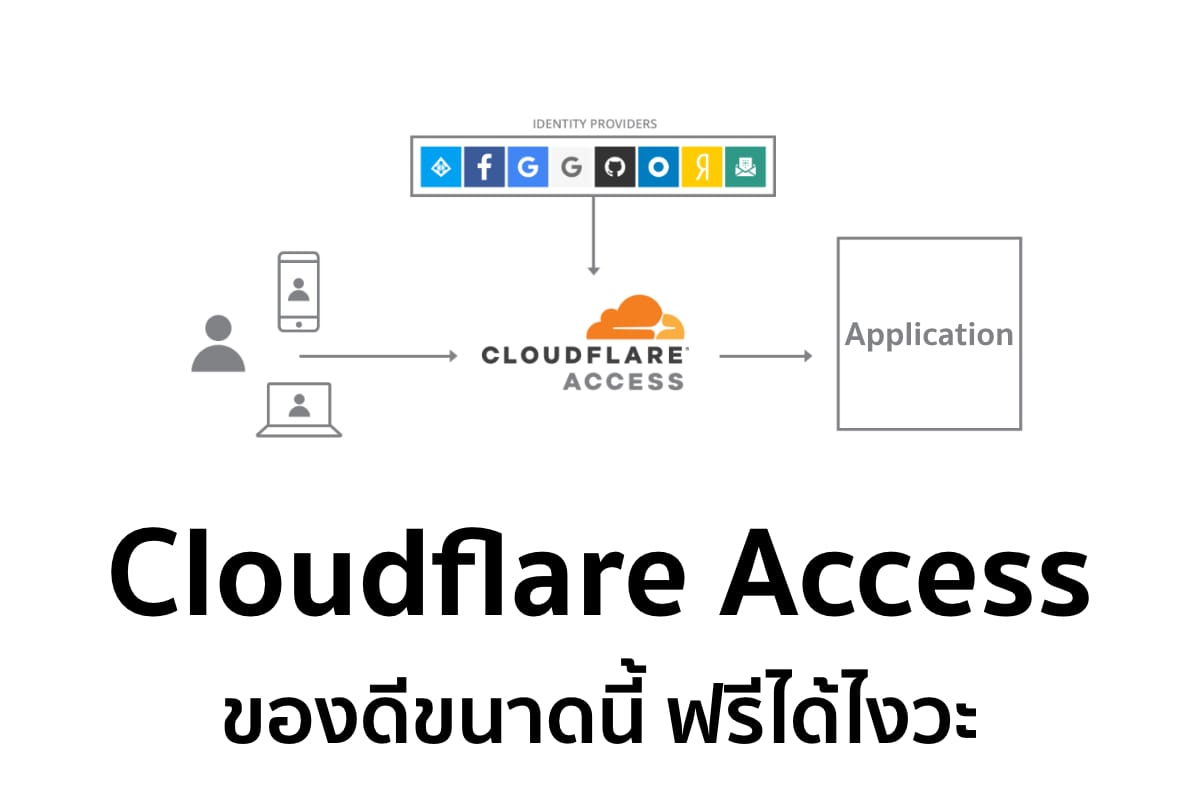
จากตอนก่อน เราเล่าเรื่องการ Host Website จากบ้านของเราอย่างปลอดภัยด้วย Cloudflare Tunnel ไปแล้ว แต่ Product ด้าน Zero-Trust ของนางยังไม่หมด วันนี้เราจะมาเล่าอีกหนึ่งขาที่จะช่วยปกป้อง Infrastructure และ Application ต่าง ๆ ของเราด้วย Cloudflare Access กัน
Cloudflare Access คืออะไร ?
Cloudflare Access เป็นบริการจาก Cloudflare ที่ทำหน้าที่ในการ Verify และ Secure การเชื่อมต่อต่าง ๆ ที่จะเข้าสู่ Infrastructure หรือ Application ของเราได้ สามารถช่วยป้องกันภัยคุกคามต่าง ๆ ได้มากมาย แต่ยังไม่ทำให้เสีย UX จนคนในองค์กรต้อง Workaround เล่นแร่แปรธาตุสร้างช่องโหว่ใหม่ ๆ กันออกมาไม่เว้นแต่ละวัน

การทำงานของ Cloudflare Access ง่ายมาก ๆ คือ มันจะเข้ามาเป็นตัวกลางระหว่างเรา กับ Infrastructure และ Application ต่าง ๆ ของเรา โดยมันจะ Provide ทั้ง SSO ผ่านวิธีการยืนยันตัวตนเสมอตามหลักการ Zero-Trust พร้อมกับเป็นด่านหน้าป้องกันภัยต่าง ๆ ด้วยการที่ตัวมันเป็น Reverse Proxy ให้เราอีกชั้นนึงอีก ซึ่งใคร ๆ ก็รู้กันดีว่าการยิง Cloudflare ผ่าน DDoS ให้ล้มมันยากมาก ๆ ด้วย Infrastucture ของเขาที่แน่นมาก ๆ และสุดท้าย การเข้าถึงที่ง่ายไม่ต้องตั้งค่าเครื่องผู้ใช้ให้ยุ่งยากด้วยการเข้าถึงระบบยืนยันตัวตนด้วยหน้าเว็บได้ทันที
ตัวอย่างการใช้งานของเราง่าย ๆ คือ เว็บนี้แหละ เบื้องหน้าของเว็บที่แสดงบทความต่าง ๆ เราอนุญาติให้เข้าถึงได้ทั่วไปเป็น Public เราก็แค่เอาเว็บของเราอยู่หลัง Cloudflare ตามปกติ เพื่อป้องกันพวก DDoS และใช้มันเป็น DNS เพื่อซ่อน IP Address ที่แท้จริงของเราไว้ด้วย แต่หลังบ้าน หน้า Admin เราคงไม่อยากให้ใครเข้ามาป้วนเปี่ยนแน่ ๆ ใช่มะ ถึงแม้ว่า Ghost นางจะมีระบบ Authentication อยู่แล้ว แต่นั่นก็เป็นการยืนยันตัวตนเพียงแค่ชั้นเดียวด้วยรหัสผ่านเท่านั้น ซึ่งหาก Ghost เองมีช่องโหว่บางอย่างที่ทำให้คนเข้าถึง Admin ได้ละ ทำให้เราต้องการระบบการป้องกันอีกชั้นที่ทำให้เรามั่นใจว่าเราจะปลอดภัยมากขึ้น นี่แหละคือจุดที่ Cloudflare Access เข้ามา เราก็แค่เอามันมาดักทางไว้ข้างหน้าก่อน เมื่อเราจะเข้าใช้งาน Ghost Admin เราก็ต้อง Authenticate กับทั้ง Cloudflare Access และ Ghost CMS ของเราด้วย นั่นเอง
และจริง ๆ แล้วเรายังสามารถนำไปใช้งานกับพวก SaaS Application ต่าง ๆ ได้ด้วย เผื่อองค์กรใครมีการใช้งาน ก็สามารถเอาเข้าไปแทรกเพื่อเสริมความปลอดภัยให้กับระบบของเราได้ด้วยเช่นกัน
อย่างที่บอกว่ามันเกิดมาเป็นหนึ่งใน Zero-Trust Product ของ Cloudflare ทำให้เราสามารถ Apply พวก Least Privilege ได้ด้วยการจัดการ การเข้าถึง Resource ต่าง ๆ ได้ค่อนข้างยืดหยุ่นมาก ๆ และทั้งหมดเราไม่ต้องติดตั้งระบบอะไรเพิ่มเติมให้ยุ่งยาก สามารถเพิ่มผู้ใช้และจัดการการเข้าถึงได้สารพัดรูปแบบมาก ๆ เดี๋ยวจะมาเล่าว่ามันทำได้ขนาดไหนกัน ตัวอย่างการใช้งานพวกนี้คือ บางครั้งเราอาจจะต้องให้บุคคลภายนอกอาจจะเป็น Contractor เข้ามาใช้ Resource ร่วมกันกับเราด้วย เราสามารถใช้ Cloudflare Access กำหนดให้ User กลุ่มนี้เข้าถึง Resource ที่เรากำหนดไว้ได้ด้วยละ
ประเด็นคือ.... ไอ้ทิดดดดดดดด ที่เราว่ามาทั้งหมดนี่อะนะ มันฟรีเว้ย !!!!!!! ฟรีสำหรับทีมที่ขนาดน้อยกว่า 50 คน เป็นไปได้ไงวะไอ้ทิด เรียกว่า ถ้าเราเป็นบริษัทขนาดเล็ก ๆ ก็คือใช้ฟรีเลยนะเว้ย
ตั้งค่า Cloudflare Access
เรามาลองตั้ง Cloudflare Access ใส่ Infra สักตัวที่เรามีกัน เดี๋ยวเราจะเห็นเลยว่า ที่เราบอกว่า มันง่าย มันง่ายจริง ๆ ใช้เวลาไม่เกิน 15 นาทีจบได้เลย แมร่งง่ายขนาดนั้นเลยแหละ แต่ก่อนอื่น สิ่งที่เราจะต้องมีคือ Domain Name ที่ต่อกับ Cloudflare และเปิดใช้งาน Zero Trust Service ก่อน
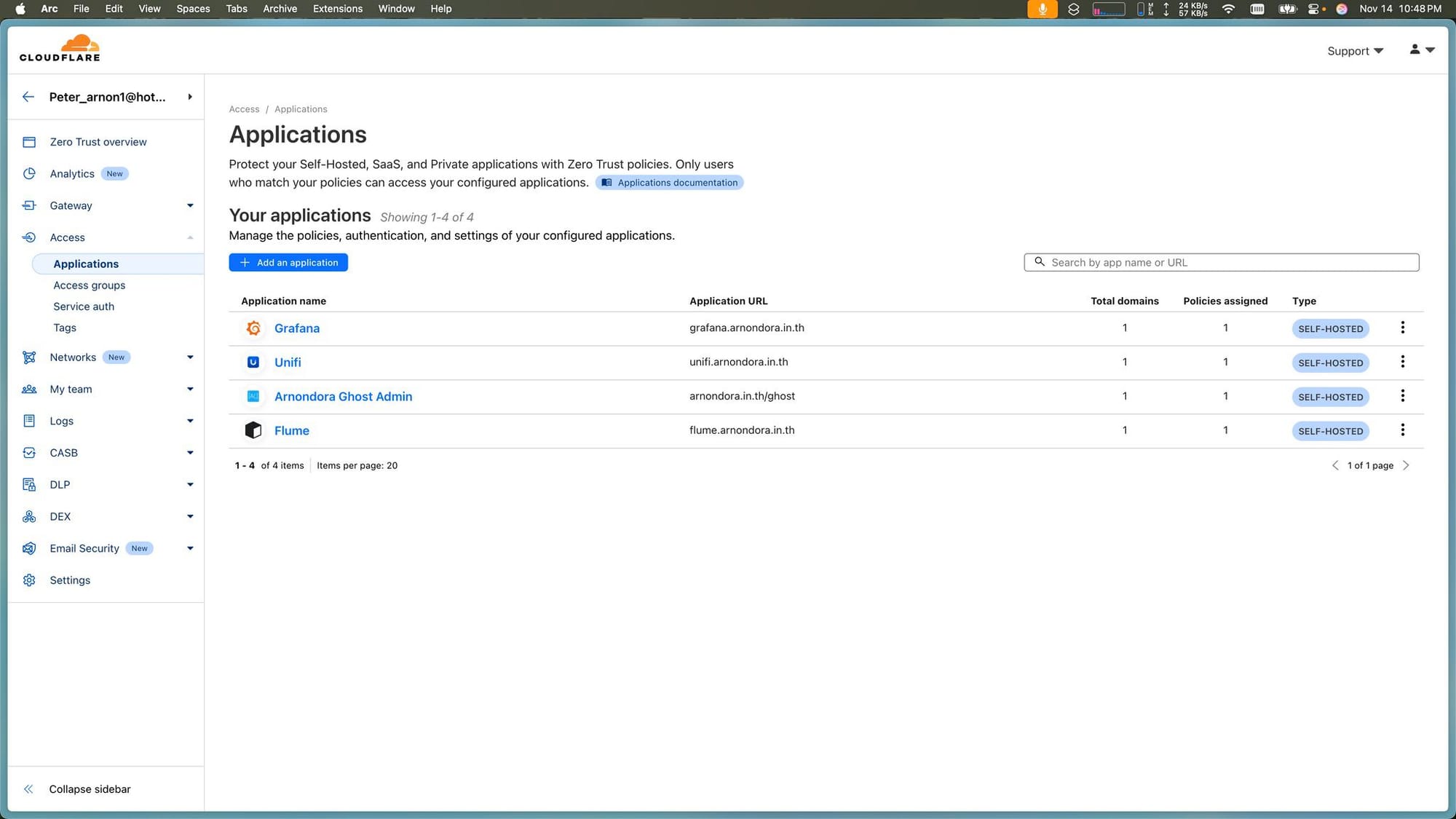
ให้เราเข้าไปที่หน้า Zero-Trust ด้านซ้ายให้เราเลือก Access แล้วก็ Application กด Add an Application เพื่อสร้าง Application ใหม่
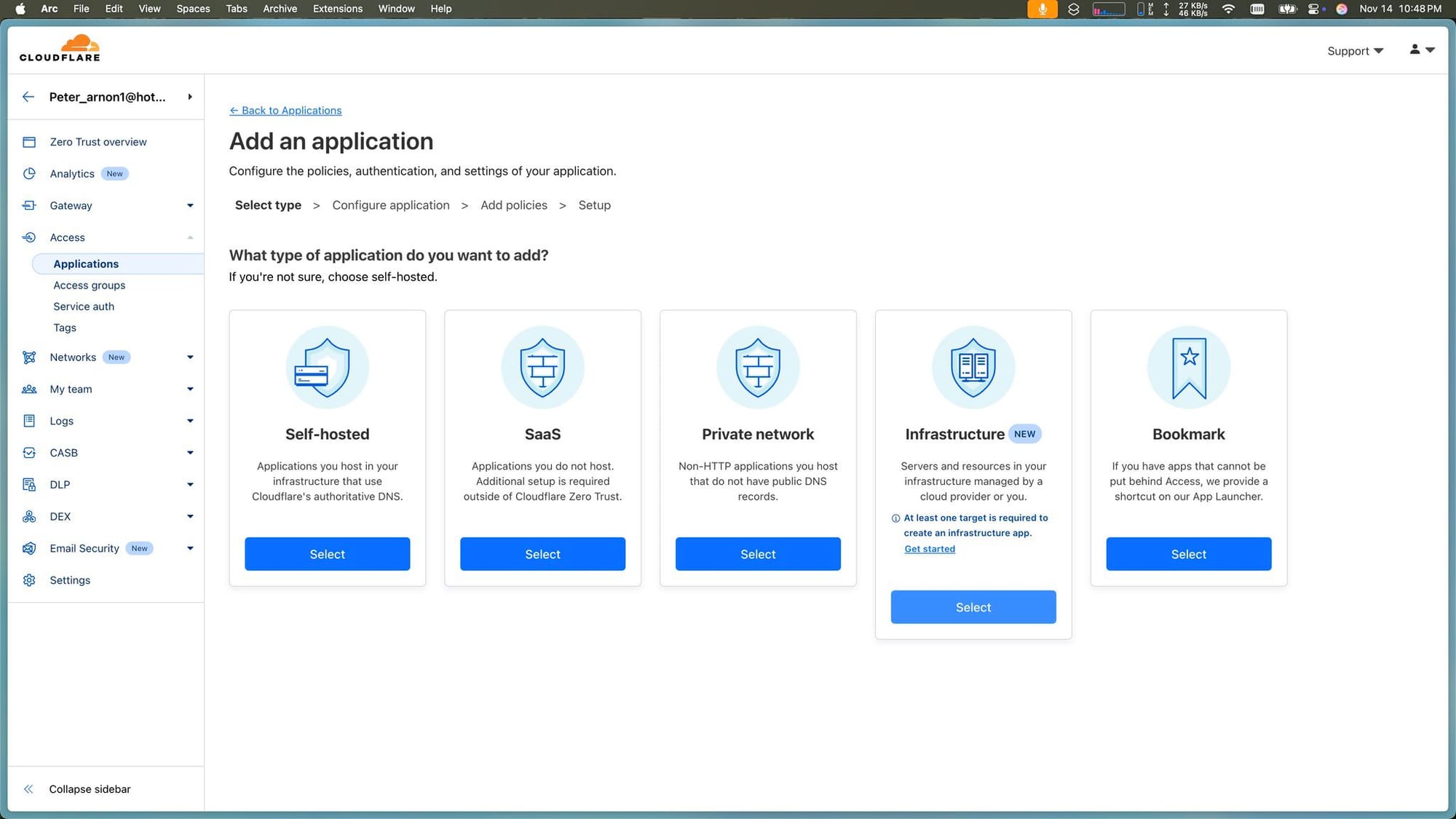
มันจะถามว่า แล้ว Application แบบไหนละที่เราจะเพิ่ม ในที่นี้เราขอเพิ่มเป็น Selfed-Host Application ที่เรา Host ไว้ที่บ้านละกัน ให้เราเลือก Select ตรง Self-hosted
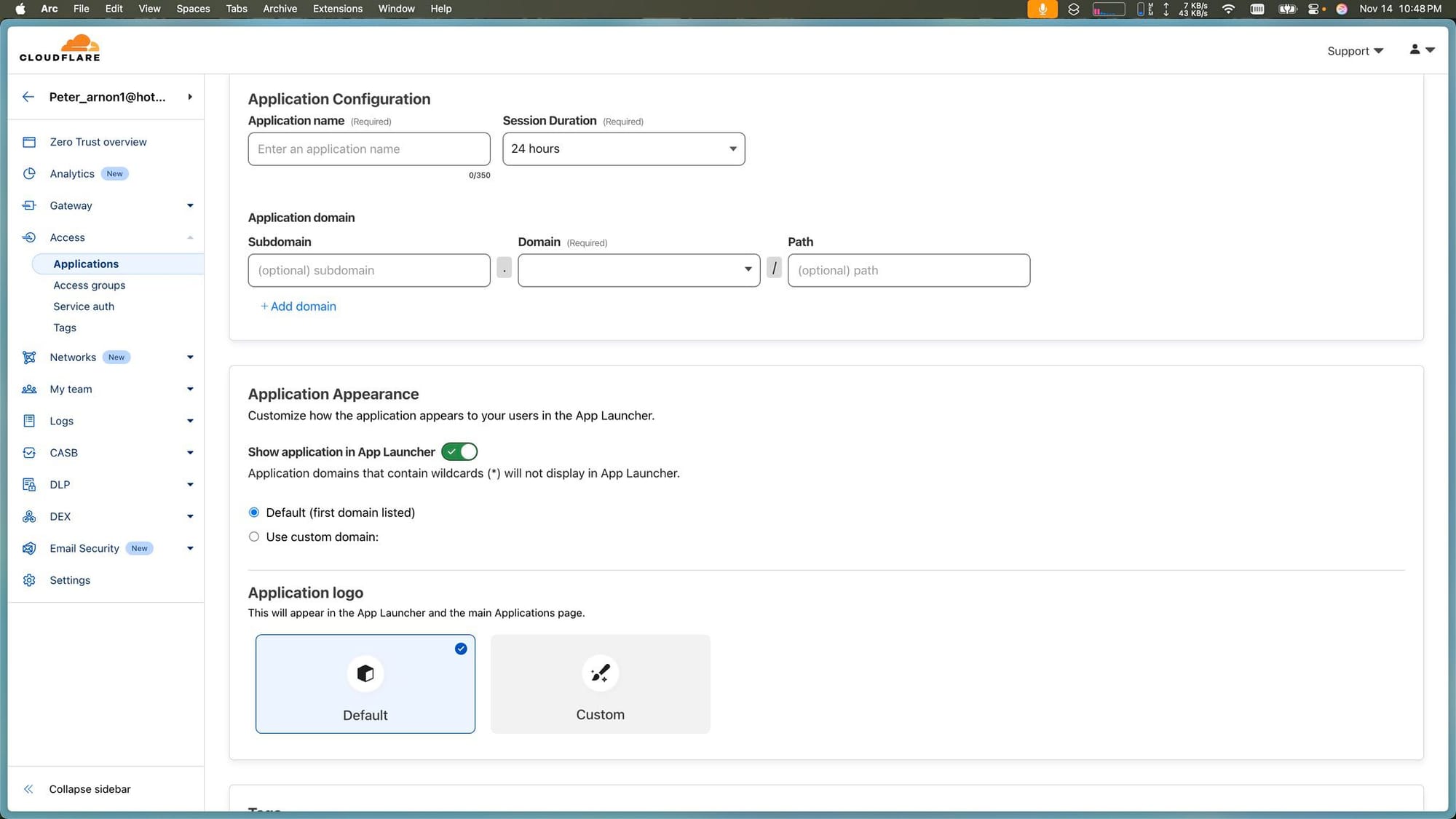
มาถึงการตั้งค่า Application กัน อย่างแรกคือ การตั้งชื่อ ก็ตั้งอะไรก็ได้ให้เรารู้ว่ามันคืออะไร ถัดลงมาคือ Application Domain ให้เราใส่ Path ของ Application ที่เราต้องการ เช่น ของเราเป็น https://grafana.arnondora.in.th เราก็แค่ใส่ Subdomain เป็น grafana แล้วเลือก Subdomain เป็น arnondora.in.th และ Path ด้านหลังนี่แหละที่เราสามารถกำหนด Path ได้อีกว่าเราจะ Protect Path ไหน เช่นเว็บนี้เอง เรา Protect แค่ Admin Panel พอ เราก็ใส่ Path ระบุลงไป
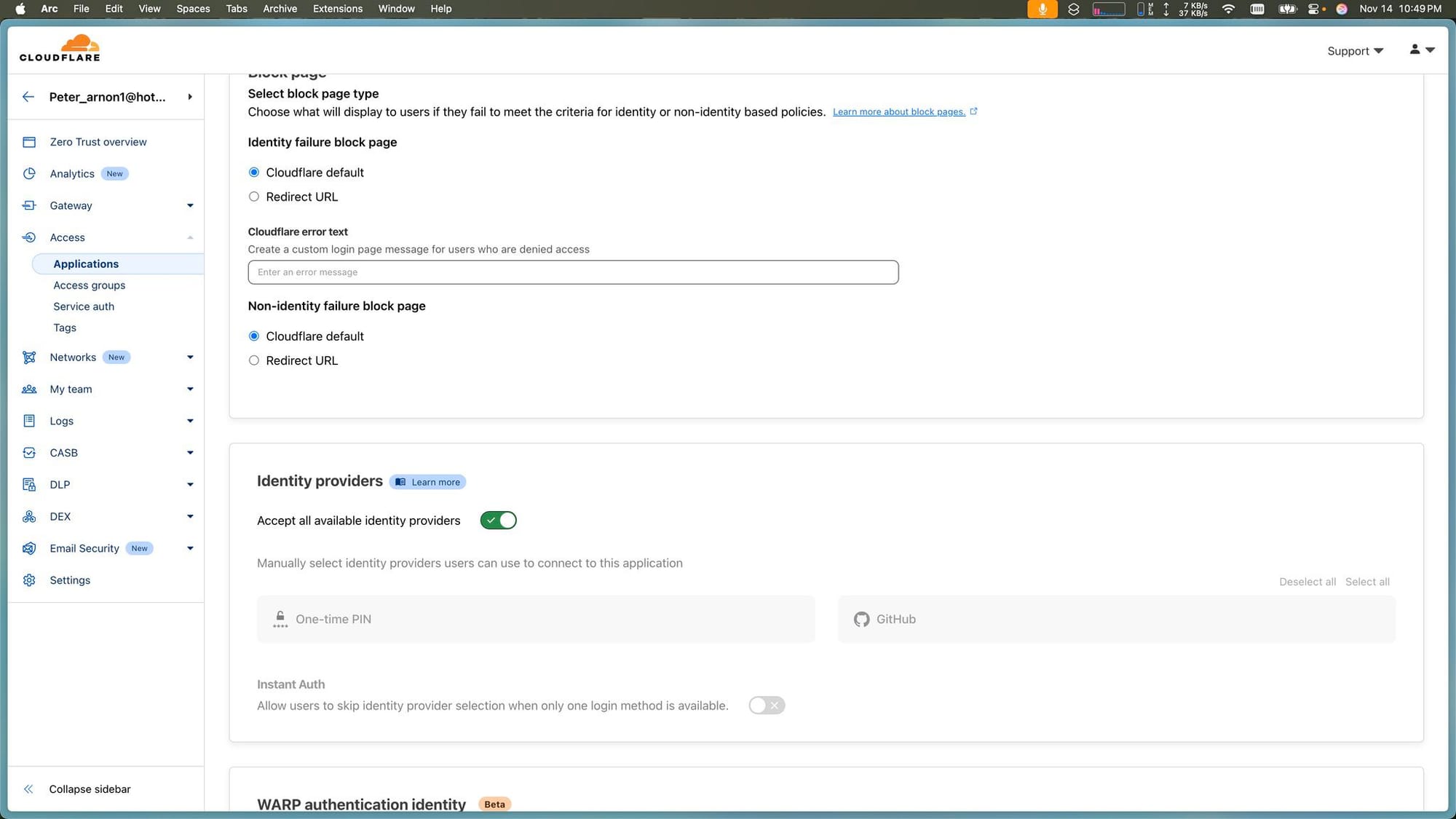
เลื่อนลงมาด้านล่าง Section Block Page อันนี้จะเป็นการตั้งค่าว่า หาก Authentication ไม่ผ่านจะให้มันวิ่งไปที่หน้าไหน Default มันจะเด้งไปที่หน้าของ Cloudflare บอกแค่ว่า อื้มไม่ผ่านนะอะไรแบบนั้น แต่ถ้าสามารถให้มัน Redirect ไปที่เว็บ หรือหน้าเว็บต่าง ๆ ได้เช่น อาจจะเป็นหน้าแรกของเว็บบริษัทก็ได้เช่นกัน
ถัดลงมาอีก อันนี้แหละคือความเริ่ดคือการตั้งค่า Identity Provider (IdP) หรือผู้ให้บริการตัวตนกับเรา โดยใน Cloudflare Access เราสามารถ Integrate ได้จากหลายเจ้ามาก ๆ ตัวอย่างที่เราใช้งานอยู่ในบ้านคือ Github หรือก็คือ เราสามารถใช้ Github Account ของเราในการยืนยันตัวตนเพื่อเข้าสู่ Resource ของเราได้นั่นเอง ซึ่งตัว Guthub เองก็สามารถเปิดใช้งาน MFA ได้อยู่แล้ว ทำให้มีความปลอดภัยมากขึ้นไปอีก แนะนำว่า หากใครมีใช้หลาย ๆ ตัว แนะนำให้เลือกเปิดเฉพาะตัวที่ผู้ใช้กลุ่มนั้น ๆ จะใช้งานก็พอแล้ว อย่าไปใช้ทั้งหมดเลย ปลอดภัยไว้ก่อนดีกว่า
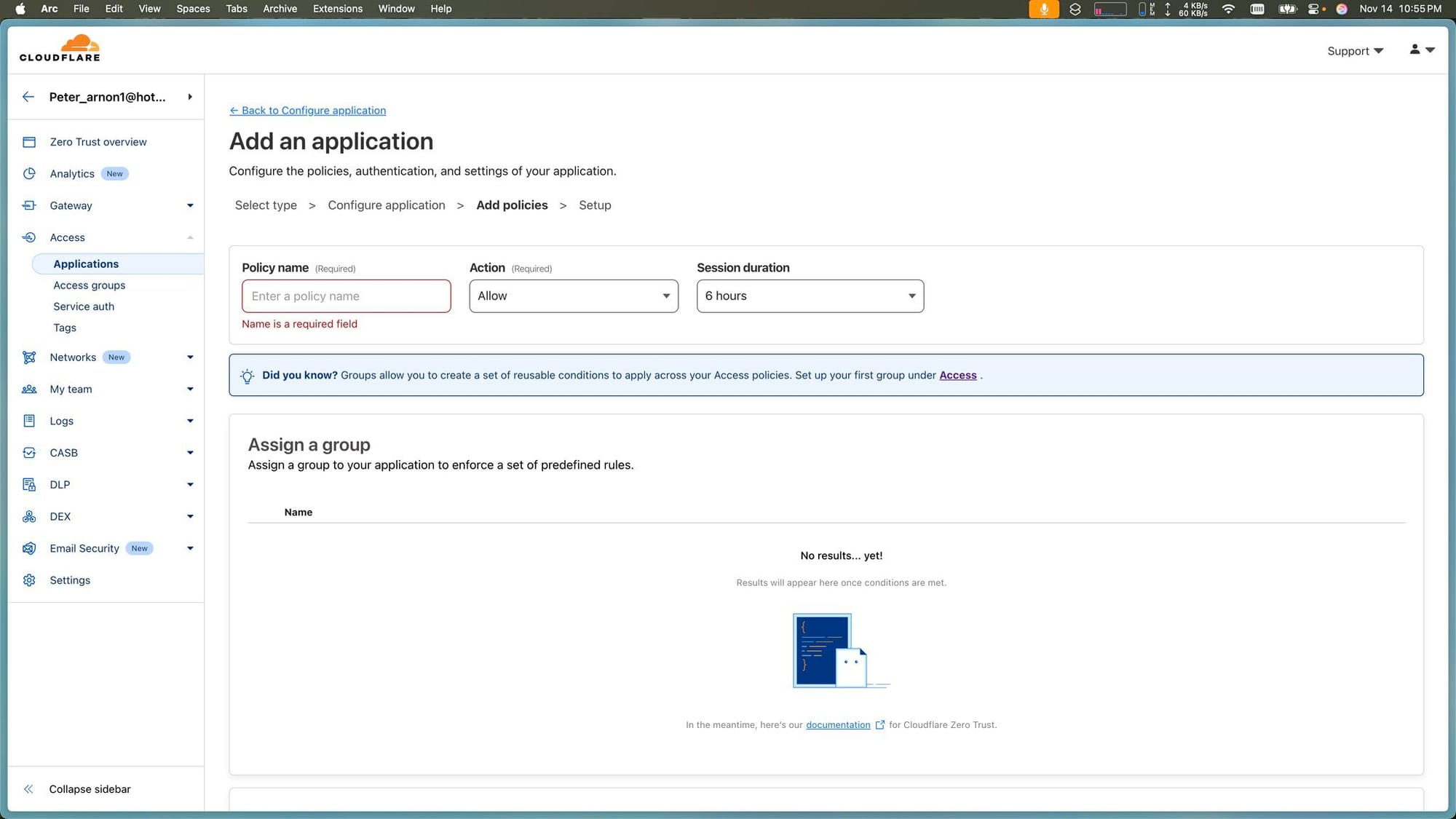
มาที่หน้าต่อไป เป็นการตั้งค่า Policy แล้วว่า เราจะต้องการตั้งค่าให้มันมีการจัดการอย่างไร เช่น เราจะให้ Session การตรวจสอบครั้งนึงมันอยู่ได้นานขนาดไหน ก่อนที่จะต้องตรวจสอบใหม่อีกครั้ง
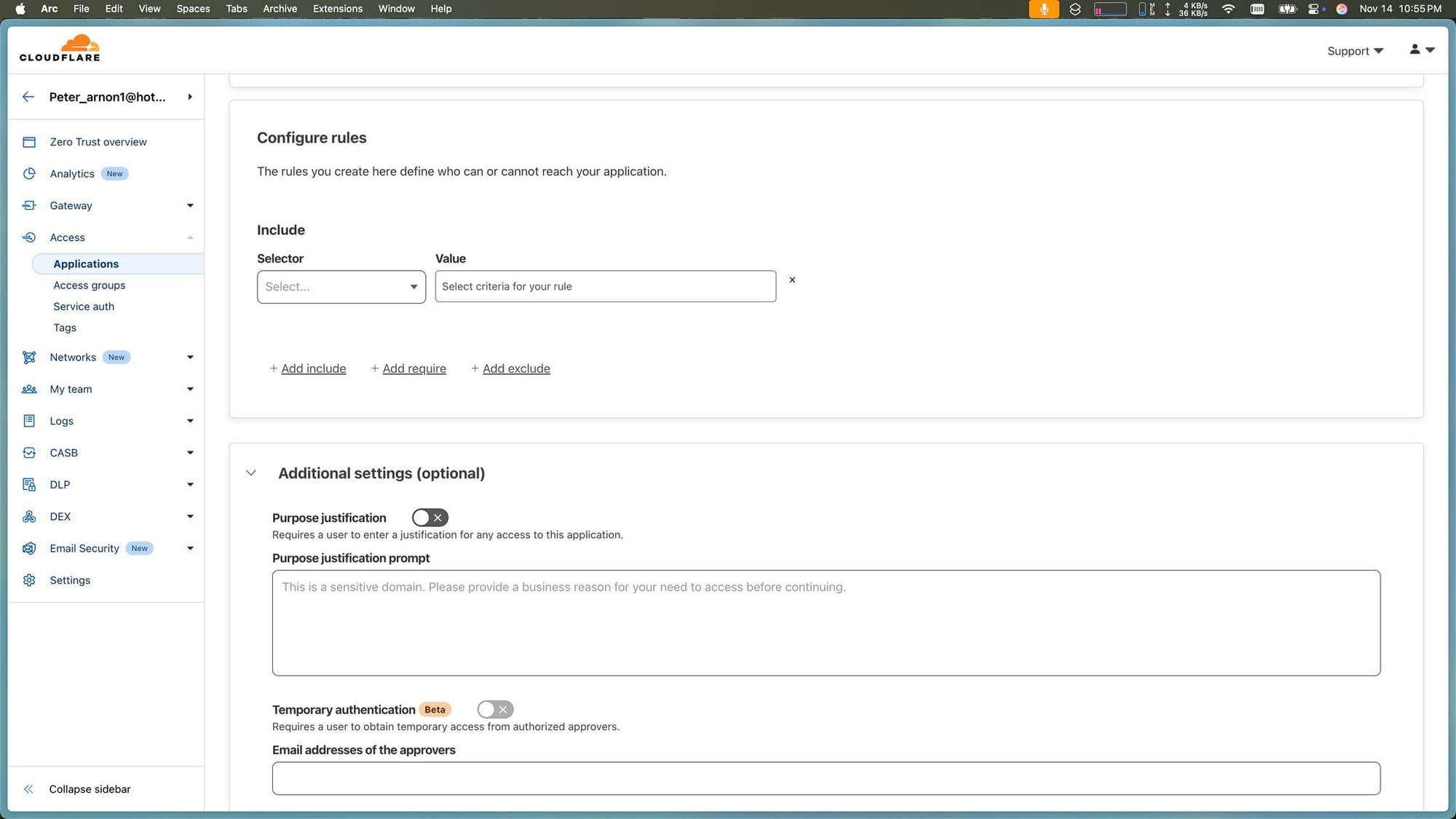
เลื่อนลงมา อันนี้สำคัญมาก ๆ คือ การตั้งค่า Rule ต่าง ๆ ว่า Resource นี้เราจะให้ใครสามารถเข้าถึงได้บ้าง โดยเราสามารถเลือกกำหนดได้ค่อนข้างละเอียดมาก ๆ เช่นเราสามารถตั้งค่าให้เข้าถึง Resource นี้ได้เลย แต่..... ถ้าเป็นแบบนี้ เราจะให้มัน.... ก็ได้เหมือนกัน หรือสำหรับเราเอง เราจะตั้งเป็นว่า หากเราใช้ IdP อะไรก็ได้เชื่อมต่อเข้ามา แล้ว Email ลงท้ายด้วย arnondora.in.th เราจะให้ผ่านทั้งหมด ก็ทำได้
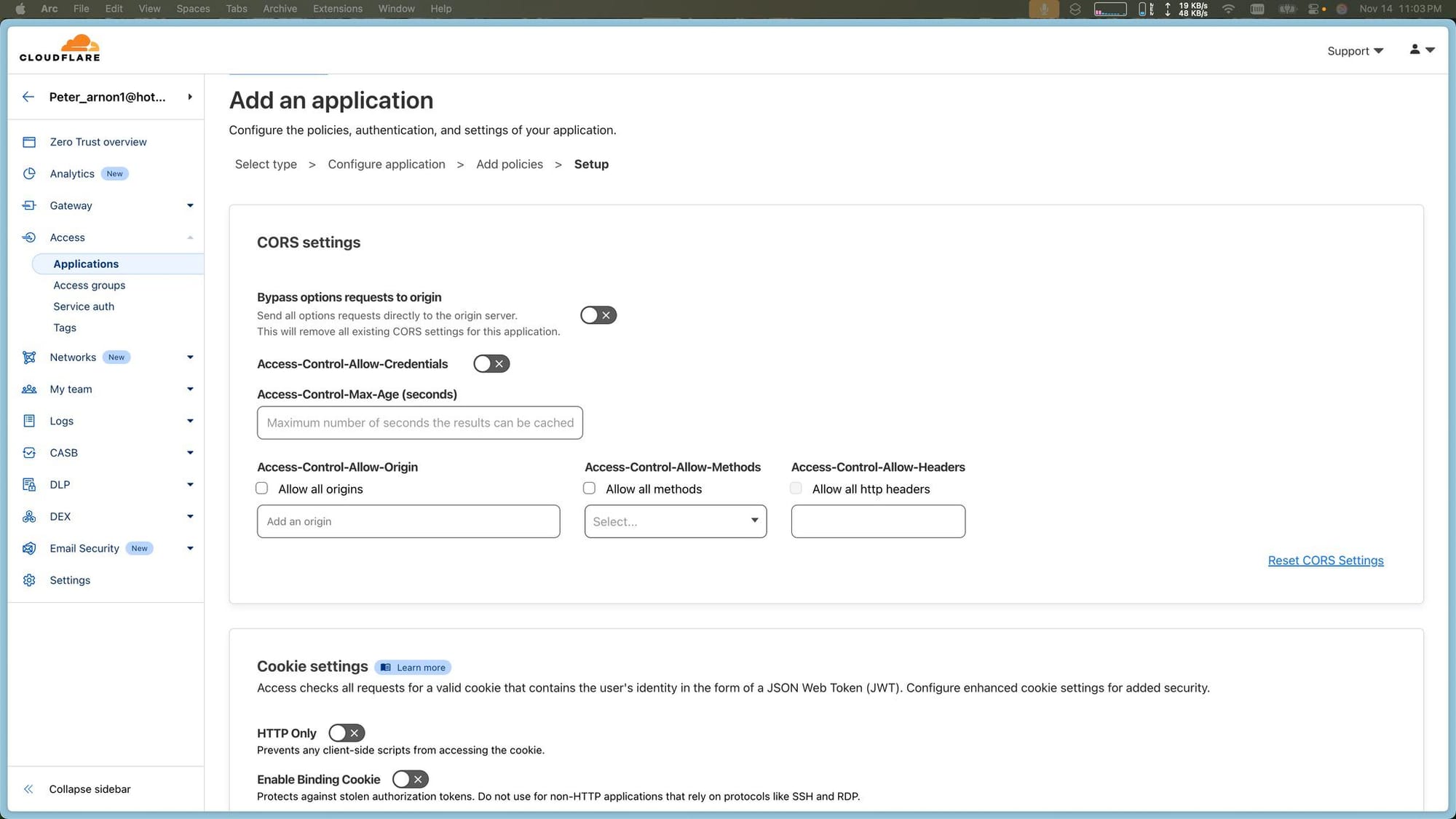
หน้าสุดท้าย มันจะเป็นการตั้งค่าพวก CORS และ Cookie ต่าง ๆ ส่วนตัวเราใช้ทั่ว ๆ ไป เราจะข้ามไปเลย ก็เป็นอันเรียบร้อย
เมื่อเราเข้าถึง Resource ที่เราตั้งค่าเอาไว้เมื่อกี้ แทนที่เราจะเข้าถึงมันได้โดยตรง มันจะโดนกั้นด้วย Cloudflare Access ก่อน เราก็แค่ใช้ IdP ที่ตั้งค่าไว้โยนให้มันไป แล้วถ้ามันตรงกัน มันก็จะอนุญาติให้เราเข้าสู่ Resource นั้น ๆ นั่นเอง
สรุป
Cloudflare Access เป็นเครื่องมือนึงที่ทำให้เราสามารถปกป้อง Infrastructure และ Application ของเราได้ด้วยการเพิ่มขั้นตอนการยืนยันตัวตนเพิ่มเติม รวมไปถึงการใช้งาน Reverse Proxy ทำให้เราอยู่หลังระบบของ Cloudflare ได้อีก ที่สำคัญคือ ถ้าเราใช้งานไม่ถึง 50 User ก็คือฟรีไปอีก แล้วใครจะไม่รักอะพูดเรอะ
แล้วที่เขียนนี่คือ Cloudflare ไม่ได้จ่ายนะ แต่อานนท์รัก Cloudflare ดั่งที่ ___ง รัก Sinovac เลยแหละ
Read Next...

รวม Homebrew Package ที่รักส์
Homebrew เป็นอีกหนึ่งเครื่องมือที่เราชอบมาก ๆ มันทำให้เราสามารถติดตั้งโปรแกรม และเครื่องมือต่าง ๆ ได้เยอะแยะมากมายเต็มไปหมด แต่วันนี้ เราจะมาแนะนำ 5 Homebrew Package ที่เรารักส์และใช้งานบ่อยมาก ๆ กันว่าจะมีตัวไหนกันบ้าง...

รวมวิธีการ Backup ข้อมูลที่ทำได้ง่าย ๆ ที่บ้าน
การสำรองข้อมูลเป็นเรื่องสำคัญมาก ๆ อารมณ์มันเหมือนกับเราซื้อประกันที่เราก็ไม่คาดหวังว่าเราจะได้ใช้มันหรอก แต่ถ้าวันที่เราจำเป็นจะต้องใช้การมีมันย่อมดีกว่าแน่นอน ปัญหาคือเรามีวิธีไหนกันบ้างละที่สามารถสำรองข้อมูลได้ วันนี้เราหยิบยกวิธีง่าย ๆ ที่สามารถทำได้ที่บ้านมานำเสนอกัน...

Trust ความเชื่อมั่น แต่ทำไมวงการ Cyber Security ถึงมูฟออนไป Zero-Trust กัน
คำว่า Zero-Trust น่าจะเป็นคำที่น่าจะเคยผ่านหูผ่านตามาไม่มากก็น้อย หลายคนบอกว่า มันเป็นทางออกสำหรับการบริหาร และจัดการ IT Resource สำหรับการทำงานในปัจจุบันเลยก็ว่าได้ วันนี้เราจะมาเล่าให้อ่านกันว่า มันคืออะไร และ ทำไมหลาย ๆ คนคิดว่า มันเป็นเส้นทางที่ดีที่เราจะมูฟออนกันไปทางนั้น...

แปลงเครื่องคอมเก่าให้กลายเป็น NAS
หลังจากเราลงรีวิว NAS ไป มีคนถามเข้ามาเยอะมากว่า ถ้าเราไม่อยากซื้อเครื่อง NAS สำเร็จรูป เราจะสามารถใช้เครื่องคอมเก่าที่ไม่ได้ใช้แล้วมาเป็นเครื่อง NAS ได้อย่างไรบ้าง มีอุปกรณ์ หรืออะไรที่เราจะต้องติดตั้งเพิ่มเติม วันนี้เราจะมาเล่าให้อ่านกัน...